Các thiết bị ngoại vi sử dụng kết nối Bluetooth như chuột, bàn phím, loa, hay tai nghe… Hầu hết đều được trang bị pin rời hoặc pin sạc. Do đó, việc chú ý đến thời lượng pin của các thiết bị này cũng là điều cần thiết để đảm bảo việc sử dụng không bị gián đoạn bất ngờ.
Trong Windows 11, bạn có thể dễ dàng kiểm tra nhanh thời lượng pin của các thiết bị Bluetooth đã kết nối chỉ với một vài thao tác đơn giản. Tuy nhiên, cần lưu ý rằng không phải mọi thiết bị ngoại vi đều cho phép người dùng kiểm tra pin trên Windows 11, nhưng trường hợp này khá hiếm gặp. Cách thực hiện như sau:
Trước tiên, mở ứng dụng Settings Windows bằng cách nhấn tổ hợp phím Windows + i. Hoặc bạn cũng có thể nhấp chuột phải vào nút Start trên thanh tác vụ taskbar và chọn “Settings” từ menu bật lên.
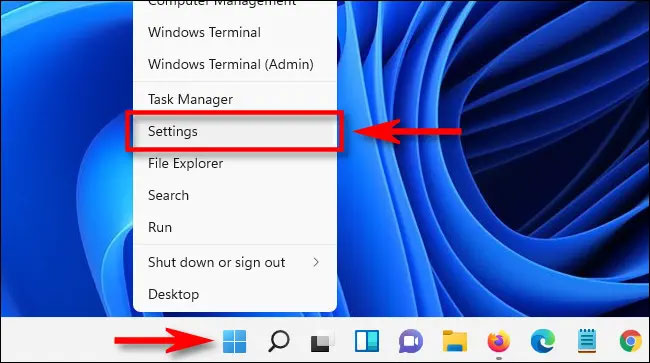
Trong giao diện Settings mở ta, nhấp vào mục “Bluetooth & Devices” trong danh sách bên trái.
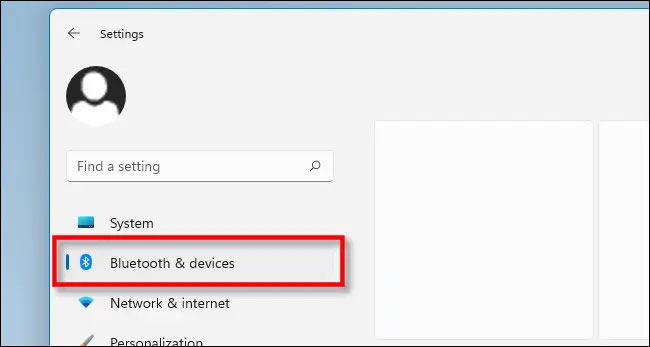
Trên màn hình cài đặt Bluetooth & Devices, hãy nhìn ngay bên dưới tiêu đề và bạn sẽ thấy một hoặc một số mục thông tin được liệt kê, đại diện cho các thiết bị Bluetooth đang được kết nối trên hệ thống. Nếu thiết bị của bạn hỗ trợ hiển thị thời lượng pin trong phần cài đặt, bạn sẽ thấy thông tin này được liệt kê ngay dưới tên thiết bị.
Ví dụ: Bạn có thể thấy phần trăm thời lượng pin còn lại của chuột Bluetooth đang kết nối trong hình minh họa bên dưới là “59%”, đi kèm với biểu tượng viên pin còn hơn một nửa tương ứng.
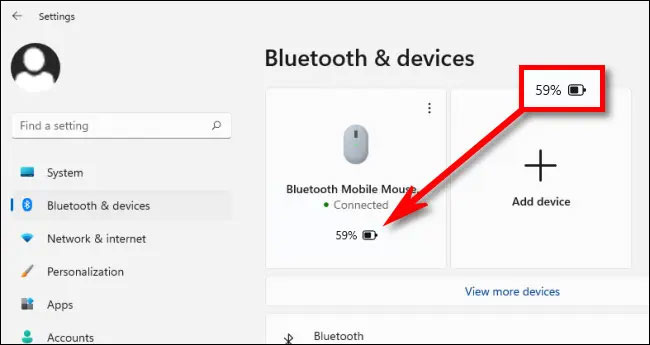
Như đã đề cập, nếu bạn không thấy thời lượng pin của thiết bị được liệt kê ở đây, có thể thiết bị của bạn đang không hỗ trợ tính năng này. Trong trường hợp đó, hay tham khảo lại hướng dẫn sử dụng của nhà sản xuất về cách xem thời lượng pin còn lại. Ngoài ra, một số tiện ích Bluetooth cũng yêu cầu cài đặt các driver đặc biệt. Chúc may mắn!
 Công nghệ
Công nghệ  AI
AI  Windows
Windows  iPhone
iPhone  Android
Android  Học IT
Học IT  Download
Download  Tiện ích
Tiện ích  Khoa học
Khoa học  Game
Game  Làng CN
Làng CN  Ứng dụng
Ứng dụng 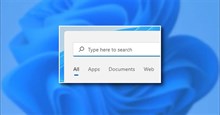








 Windows 11
Windows 11  Windows 10
Windows 10  Windows 7
Windows 7  Windows 8
Windows 8  Cấu hình Router/Switch
Cấu hình Router/Switch 









 Linux
Linux  Đồng hồ thông minh
Đồng hồ thông minh  macOS
macOS  Chụp ảnh - Quay phim
Chụp ảnh - Quay phim  Thủ thuật SEO
Thủ thuật SEO  Phần cứng
Phần cứng  Kiến thức cơ bản
Kiến thức cơ bản  Lập trình
Lập trình  Dịch vụ công trực tuyến
Dịch vụ công trực tuyến  Dịch vụ nhà mạng
Dịch vụ nhà mạng  Quiz công nghệ
Quiz công nghệ  Microsoft Word 2016
Microsoft Word 2016  Microsoft Word 2013
Microsoft Word 2013  Microsoft Word 2007
Microsoft Word 2007  Microsoft Excel 2019
Microsoft Excel 2019  Microsoft Excel 2016
Microsoft Excel 2016  Microsoft PowerPoint 2019
Microsoft PowerPoint 2019  Google Sheets
Google Sheets  Học Photoshop
Học Photoshop  Lập trình Scratch
Lập trình Scratch  Bootstrap
Bootstrap  Năng suất
Năng suất  Game - Trò chơi
Game - Trò chơi  Hệ thống
Hệ thống  Thiết kế & Đồ họa
Thiết kế & Đồ họa  Internet
Internet  Bảo mật, Antivirus
Bảo mật, Antivirus  Doanh nghiệp
Doanh nghiệp  Ảnh & Video
Ảnh & Video  Giải trí & Âm nhạc
Giải trí & Âm nhạc  Mạng xã hội
Mạng xã hội  Lập trình
Lập trình  Giáo dục - Học tập
Giáo dục - Học tập  Lối sống
Lối sống  Tài chính & Mua sắm
Tài chính & Mua sắm  AI Trí tuệ nhân tạo
AI Trí tuệ nhân tạo  ChatGPT
ChatGPT  Gemini
Gemini  Điện máy
Điện máy  Tivi
Tivi  Tủ lạnh
Tủ lạnh  Điều hòa
Điều hòa  Máy giặt
Máy giặt  Cuộc sống
Cuộc sống  TOP
TOP  Kỹ năng
Kỹ năng  Món ngon mỗi ngày
Món ngon mỗi ngày  Nuôi dạy con
Nuôi dạy con  Mẹo vặt
Mẹo vặt  Phim ảnh, Truyện
Phim ảnh, Truyện  Làm đẹp
Làm đẹp  DIY - Handmade
DIY - Handmade  Du lịch
Du lịch  Quà tặng
Quà tặng  Giải trí
Giải trí  Là gì?
Là gì?  Nhà đẹp
Nhà đẹp  Giáng sinh - Noel
Giáng sinh - Noel  Hướng dẫn
Hướng dẫn  Ô tô, Xe máy
Ô tô, Xe máy  Tấn công mạng
Tấn công mạng  Chuyện công nghệ
Chuyện công nghệ  Công nghệ mới
Công nghệ mới  Trí tuệ Thiên tài
Trí tuệ Thiên tài